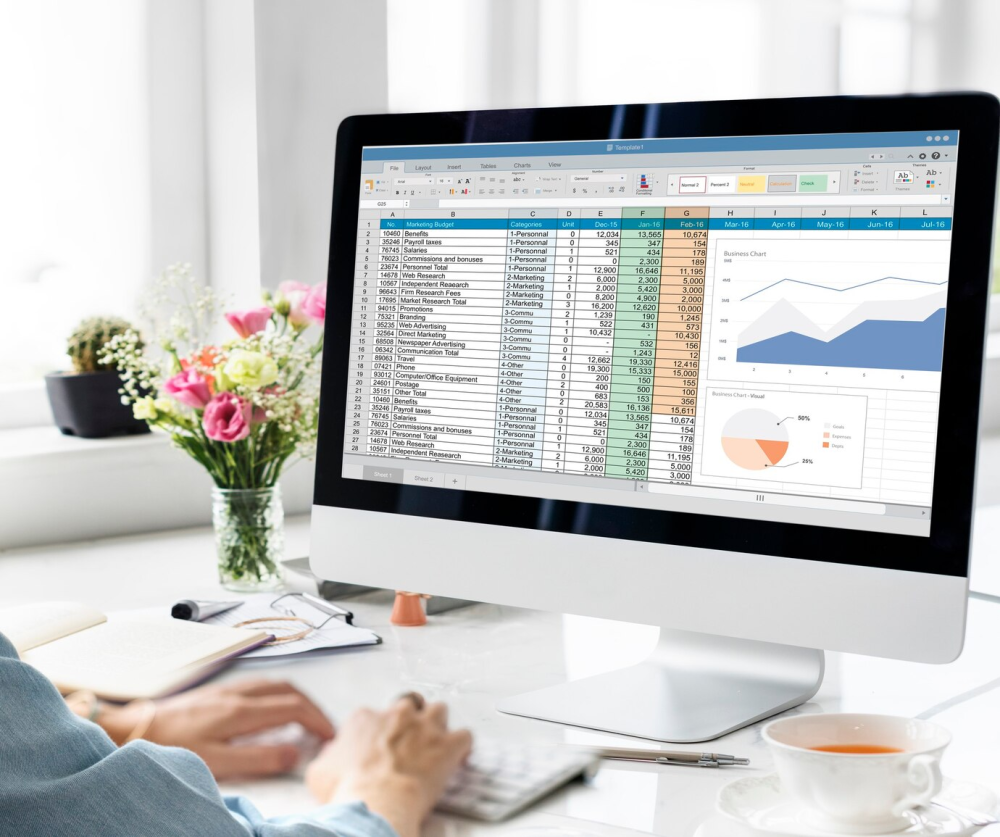ساخت لیست قیمت در اکسل ممکن است مربوط به حوزه کاری حسابداری و تحلیل گری به نظر برسد،اما با انجام چند مرحله ساده همه می توانند یک لیست قیمت در اکسل بسازند. چه صاحب یک کسبوکار کوچک باشید، چه یک فریلنسر، یا فقط کسی که عاشق نظم و ترتیب است، این راهنما به شما کمک میکند به هدف خود برسید.
شروع کار با اکسل
اول از همه، بیایید در مورد راهاندازی صفحه اکسل صحبت کنیم. اگر تازهکار هستید، نگران نباشید. اکسل بسیار آسان تر از آن چیزیست که در ابتدا به نظر میرسد. برای ساخت لیست قیمت، معمولاً ستونهایی مانند نام محصول، توضیحات، قیمت، شماره SKU یا دستهبندی نیاز دارید.
- یک فایل جدید در اکسل باز کنید. با شبکهای از سلولها مواجه میشوید که هر سلول میتواند متن، عدد یا فرمول در خود نگه دارد.
- ردیف اول را برای برچسبگذاری ستونها در نظر بگیرید، مثل:
- ستون A: نام محصول
- ستون B: توضیحات
- ستون C: قیمت
- ستون D: کد محصول (SKU)
- ستون E: دستهبندی
این فقط یک پیشنهاد است و میتوانید بر اساس نیاز خود ستونهایی را اضافه یا حذف کنید. پس از تنظیم سرستونها، به مرحله بعدی میرویم.
وارد کردن دادهها
اکنون که عنوانهای ستونها را دارید، وقت آن است که اطلاعات خود را وارد کنید. اگر لیست بلند بالایی از محصولات دارید، این مرحله ممکن است کمی زمانبر باشد، اما ارزشش را دارد.
- نام محصولات را در ستون A وارد کنید.
- اگر توضیحاتی دارید، آن را در ستون B بنویسید.
- قیمتها را در ستون C وارد کنید. حتماً از یک واحد پولی ثابت (مثلاً ریال) استفاده کنید.
برای فرمتگذاری ستون قیمت بهصورت ارز:
- ستون C را انتخاب کنید.
- راستکلیک کرده و «Format Cells» را انتخاب کنید.
- در صفحه Number، گزینه Currency را برگزینید و فرمت دلخواه خود را اعمال کنید.
اطلاعات دیگر را هم در ستونهای مربوطه وارد کنید. در حین ورود دادهها، سعی کنید یک سبک یکنواخت داشته باشید. مثلاً اگر از حروف بزرگ برای نام محصول استفاده میکنید، برای همه آنها همینطور باشد.
سازماندهی لیست قیمت
پس از وارد کردن دادهها، ممکن است بخواهید آنها را مرتب کنید تا خواناتر شوند. مرتبسازی میتواند بر اساس هر ستونی انجام شود، اما رایجترین آنها نام محصول یا قیمت است.
برای مرتبسازی:
- تمام دادههای خود را همراه با سرستونها انتخاب کنید.
- به صفحه Data در نوار ابزار بروید.
- روی گزینه Sort کلیک کنید.
- ستونی که میخواهید براساس آن مرتب شود را انتخاب کرده و ترتیب صعودی یا نزولی را مشخص کنید.
مرتبسازی لیست، خوانایی آن را بهویژه هنگام چاپ یا اشتراکگذاری دیجیتالی بهشدت افزایش میدهد.
استفاده از فرمولها برای خودکارسازی
قدرت واقعی اکسل در فرمولهای آن است که میتوانید برای خودکار کردن محاسبات از آن استفاده کنید. برای مثال، ممکن است بخواهید قیمت با تخفیف یا قیمت همراه با مالیات را بهطور خودکار محاسبه کنید.
مثلاً برای افزودن ستون تخفیف:
- یک ستون جدید با عنوان “قیمت با تخفیف” اضافه کنید.
در سلول اول این ستون، فرمول زیر را وارد کنید:
=C2*0.9
- این فرمول، ۱۰٪ تخفیف از قیمت اصلی در ستون C را محاسبه میکند.
- با کشیدن گوشه سلول به پایین، این فرمول را برای بقیه ردیفها اعمال کنید.
فرمولها باعث صرفهجویی زیادی در زمان میشوند، بهویژه اگر لیست قیمت شما مرتباً تغییر میکند.
استفاده از قالببندی شرطی (Conditional Formatting)
قالببندی شرطی راه خوبی برای برجسته کردن اطلاعات خاص است. مثلاً میتوانید محصولاتی با قیمت بالاتر از مقدار خاصی را با رنگ قرمز نشان دهید.
برای اعمال آن:
- ستون قیمت را انتخاب کنید.
- به صفحه Home بروید.
- روی Conditional Formatting کلیک کرده و گزینه New Rule را انتخاب کنید.
- نوع قاعده را انتخاب کرده و شرط (مثلاً قیمت بیشتر از ۱۰۰۰۰ریال) و قالب (مثلاً پسزمینه قرمز) را تنظیم کنید.
این روش کمک میکند اطلاعات کلیدی سریعتر دیده شوند.
ایجاد ظاهر حرفهای
لیست قیمت شما باید علاوه بر عملکرد خوب، ظاهر مناسبی هم داشته باشد؛ بهویژه اگر قرار است به مشتریان ارائه شود.
چند نکته برای طراحی:
- فونت و رنگ: از فونتهای حرفهای مانند Arial یا Calibri استفاده کنید و رنگها را فقط برای برجستهسازی استفاده نمایید.
- کادر و سایه: برای جدا کردن ردیفها و ستونها از کادرها استفاده کنید. ردیف سرستونها را با سایه متفاوت مشخص کنید.
- تراز متن: متن را به چپ و اعداد را به راست تراز کنید تا خواناتر باشند.
از ابزارهای موجود در تب Home برای این موارد استفاده کنید.
اشتراکگذاری لیست قیمت
در دنیای دیجیتال امروز، اشتراکگذاری فایلها بهصورت آنلاین بسیار رایجتر از چاپ است.
روشهای اشتراکگذاری:
- فایل اکسل را پیوست کنید.
- آن را به PDF تبدیل کنید تا در همه دستگاهها قابل مشاهده باشد.
- فایل را در سرویسهایی مثل Google Drive، OneDrive یا Dropbox آپلود کنید.
با این روشها، فایل همیشه در دسترس و قابلبهروزرسانی خواهد بود.
در نهایت،چه تازهکار باشید چه با تجربه، این نکات میتواند به شما در ساخت لیست قیمت در اکسل، کاربردی و زیبا باشد.
source